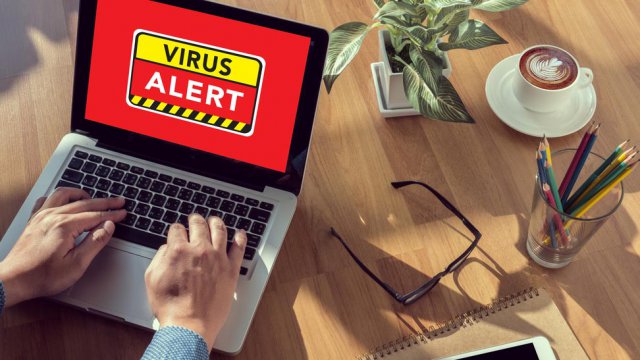Essere infettati da un malware su un computer Mac è piuttosto raro. Ma può capitare. I virus sviluppati appositamente per la piattaforma software dell'azienda di Cupertino si possono contare sulle dita di una mano: gli hacker preferiscono concentrarsi sui computer Windows, essendo quelli maggiormente utilizzati dagli utenti. Nonostante le basse probabilità di beccare un virus sul proprio Mac, può capitare che per colpa di una disattenzione si clicchi su un link malevole e si installi un malware sul PC. Come ci accorgiamo che siamo stati infettati da un virus? I segnali sono sempre gli stessi: se il computer comincia a diventare molto più lento rispetto al normale; se ogni volta che apriamo il browser Safari ci vengono mostrate strane pubblicità che ci invitano a installare dei programmi per ripulire il PC dai virus, allora vuol dire che il PC è stato infettato.
Se abbiamo la certezza che il Mac è stato vittima di un attacco hacker non dobbiamo portare il PC in assistenza. È possibile "curarlo" autonomamente senza la necessità di chiedere aiuto a un esperto. Ma bisogna essere veloci, altrimenti il malware diventerà ingestibilee sarà necessario portare il computer in assistenza. Con alcuni malware è anche inutile avere l'antivirus: sono talmente bravi a "mascherarsi" che riescono a passare anche i controlli del programma di sicurezza.
Per liberare il Mac dai virus ci sono diverse possibilità. Alcune molto semplici e che vi ruberanno poco più di cinque minuti (molte volte basta fare gli aggiornamenti software), altre (soprattutto quando la situazione è abbastanza complicata) un po' più complesse e che necessitano anche di diverse ore di lavoro. Ecco come eliminare i malware dal Mac.
Come sistemare un Mac infetto: aggiornare il sistema operativo

La prima cosa da fare quando abbiamo a che fare con un Mac infettato da un virus è aggiornare il sistema operativo (logicamente se sono disponibili gli aggiornamenti). Molto spesso basta questa semplice azione per far tornare tutto alla normalità. Per controllare se sono disponibili degli aggiornamenti sul proprio Mac, è necessario lanciare il Mac App Store e premere sulla sezione Aggiornamenti. Si aprirà una finestra con tutti gli aggiornamenti importanti da fare e vi verrà richiesto l'Apple ID e la password.
Se sul vostro Mac è presente macOS Sierra è possibile impostare gli aggiornamenti automatici. Per farlo si deve entrare all'interno delle Preferenze di sistema e spuntare tutte le opzioni per gli aggiornamenti automatici.
Riparare il disco
Se l'installazione degli aggiornamenti del sistema operativo non ha portato nessun miglioramento, il malware potrebbe aver causati dei danni all'hard disk. Prima di sostituire il disco rigido con uno nuovo, si può cercare di riparare il danno. Riavviate il Mac e quando il PC si sta accendendo premete contemporaneamente i tasti Comando+R finché non verrà visualizzato il logo Apple. A questo punto si deve fare clic su Utility Disco e poi su Continua. Selezionando il disco da riparare si aprirà una nuova finestra e qui si deve premere su S.O.S. Se il disco può essere riparato, premendo su Esegui partirà la procedura e l'hard disk tornerà a funzionare al meglio. Una volta completato il procedimento sarà possibile controllare anche quali riparazioni sono state effettuate. In alcuni casi, però, la situazione è talmente compromessa che nemmeno il programma Utility Disco può nulla. Si deve soltanto fare il backup del disco rigido e acquistarne uno nuovo.
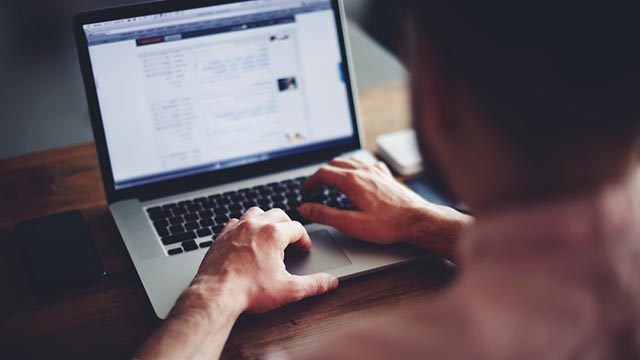
Reimpostare la NVRAM sul Mac
Se dopo gli aggiornamenti software e la correzione degli errori dell'hard disk, il Mac continua a essere lento, si può provare a reimpostare la NVRAM (Non-Volatile Random-Access Memory), ovvero una piccola porzione di memoria che il computer utilizza per archiviare determinate impostazioni: volume dell'audio, risoluzione del display, selezione del disco di avvio, fuso orario e informazioni su episodi recenti di kernel panic. Per poter reimpostare la NVRAM è necessario riavviare il Mac, e tenere premuti per venti secondi i tasti Comando+Opzione+P+R. Si aprirà una finestra che permetterà di cambiare le impostazioni e di migliorare la stabilità del Mac. Su un computer portatile i tasti da premere sono Maiuscolo+Control+Opzione.
Fare la partizione del disco
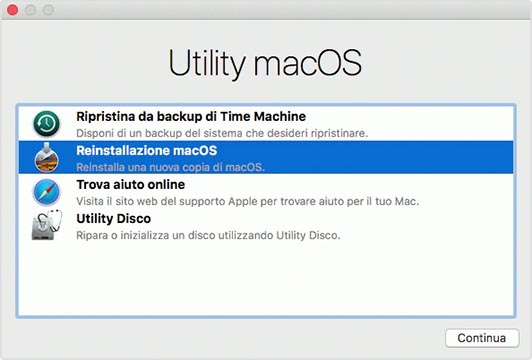
Se nessuna delle precedenti soluzioni ha liberato il Mac dai malware, bisogna passare alle maniere forti: fare la partizione del disco e poi un'installazione pulita del sistema operativo. In questo modo è come se avremo due account sullo stesso PC: in uno saranno presenti tutti i file e il malware, nell'altro la parte sana del PC.
Creare una partizione nell'hard disk è molto semplice: bisogna aprire il Finder e poi premere su Applicazioni. Scrollando verso il basso si incontrerà Utility Disco. Nella nuova finestra che si aprirà, premete su Macintosh HD (potrebbe anche avere un altro nome l'hard-disk) e poi cliccate su Partizione. Premete su "+" e si aprirà una scheda nella quale dover scegliere la dimensione e il nome della nuova partizione. Una volta completato questo passaggio cliccate su Applica.
A questo punto si deve lanciare macOS Recovery (bisogna premere i tasti Comando+R) e cliccare si Reinstallazione macOS. Il tool vi chiederà all'interno di quale partizione installare il sistema operativo e voi dovrete scegliere quella appena creata. Cliccate su Installa e aspettate finché il computer non avrà scaricato tutti i file del sistema operativo e non li avrà installati. Completato questo passaggio avrete un'installazione pulita del sistema operativo sulla nuova partizione e tutti i file su quella vecchia. Aprite il Finder, selezionate la vecchia partizione e trasferite nella nuova tutti i documenti di cui avete bisogno. Alla fine potrete anche eliminare la vecchia partizione e con lei i malware che rallentavano il PC. Il Mac sarò finalmente libero dai virus.
10 marzo 2018